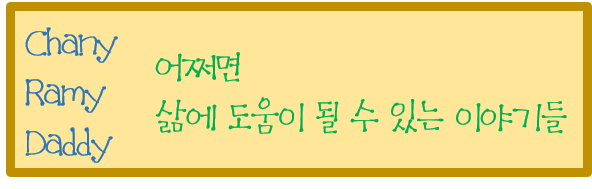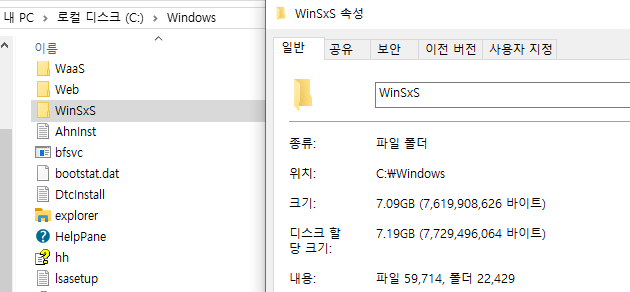
winsxs 정리 해야 하는 폴더일까요?
7기가 이상의 용량을 차지하고 있는 winsxs 폴더
혹자는 불필요하니 정리해도 된다고 하는데요.
마이크로소프트는 단호히 말합니다. 통 삭제하면 큰일 난다라고~
대신, 윈도우에 제공되는 기능으로 winsxs 폴더 사이즈를 좀 줄일 수 있는 방법을 알려줍니다.
WinSxS 는 무엇을 하는 폴더인가?
winsxs 정리에 앞서 winsxs는 대체 무엇을 하는 폴더일까요?
쉽게 설명을 드리자면,
컴퓨터의 윈도우 OS는 계속 업데이트가 됩니다.
윈도우 업데이트에 따라 다른 연계된 프로그램들도 다 같이 업데이트가 되겠죠?
그런데, 윈도우에는 롤백이라는 기능이 있습니다.
특정 상황에서 문제가 발생했을 때, 특정 시점의 백업된 상태가 있으며 그때로 돌려서 문제를 해결하는 것입니다.
예를 들어, 2019년 11월 10일까지 문제가 없던 PC가 11월 18일에 문제가 되어 10일 상태로 롤백을 한다고 가정하겠습니다.
해당 시점으로 롤백을 하면서 그 사이에 윈도우 업데이트 등 시스템 적으로 중요한 변화가 있었다면,
그 변화까지 모두 롤백을 해야 합니다.
그러려면, 기존 롤백에 사용될 파일들은 어딘가 보관해 놓는 것이 좋겠죠?
바로 이럴 때 사용하는 폴더가 winsxs 폴더입니다.
윈도우10의 경우, 신 버전으로 업데이트된 기능들을 winsxs에 보관하다가, 30일이 지나면 자동으로 삭제하는 작업을 해주고 있다고 합니다.
즉, 30일마다 winsxs 상태가 최신으로 변경되는 것이겠죠?
그렇기 때문에 윈도우 10 이상 쓰는 분들은 winsxs 정리를 특별히 할 이유가 없을 수 있습니다.
하지만, 혹시라도 급하게 일부 winsxs 정리를 해서 용량을 좀 더 확보하려는 사용자들을 위해 winsxs 정리 기능을 제공하고 있습니다.
그럼 winsxs 정리 방법 알려드립니다.
첫째, 현재 내 컴퓨터 상태가 winsxs 정리를 하는 게 좋은 상태인지 확인한다.
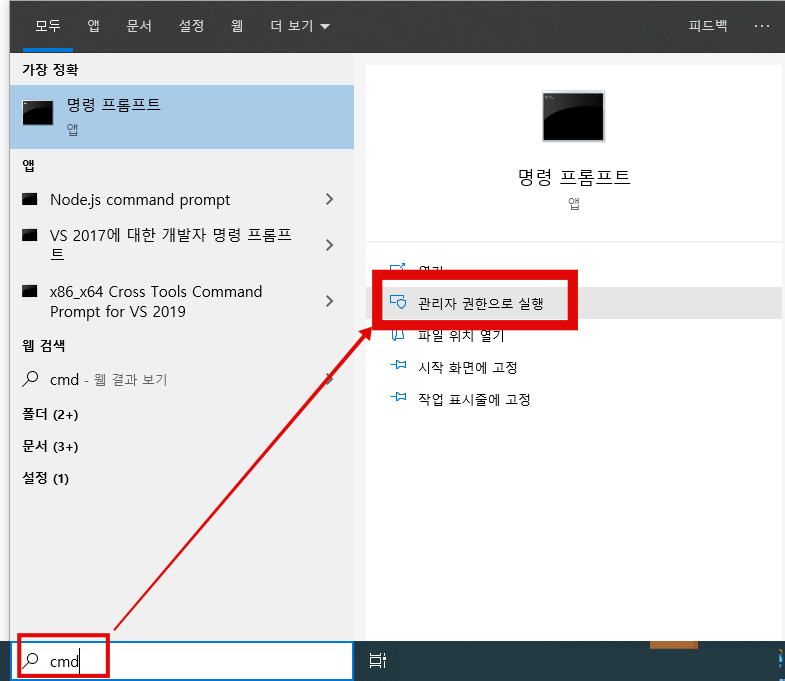
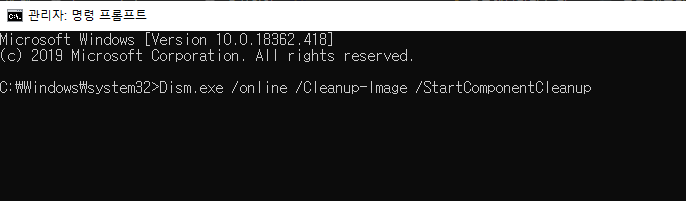
윈도우 왼쪽 아래, 명령어 입력창에 cmd라고 칩니다.
그럼 메뉴가 나오는데요, 여기서 관리자 권한으로 실행을 선택합니다.
콘솔 창이 뜹니다. 여기서 아래 문구를 드래그해서 복사 붙여 넣기 하세요
Dism.exe /Online /Cleanup-Image /AnalyzeComponentStore
이 기능은 윈도우 8.1부터 있는 기능입니다. 그러므로 윈도우 8 이하에서는 사용이 불가능하다는 점 미리 알아두시기 바랍니다.
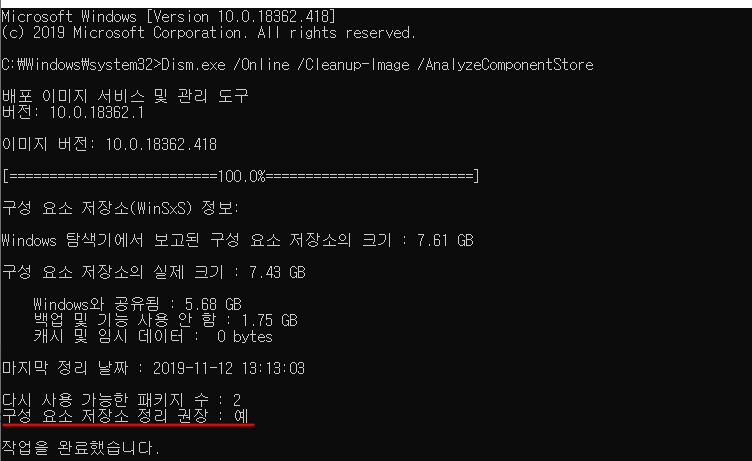
돌리고 나면 리포트가 나오는데요.
여기서 “구성 요소 저장소 정리 권장” 항목이 ‘아니오’라고 나오면 winsxs는 현재 최적화 상태라고 볼 수 있습니다.
만약, ‘예’라고 나온다면, winsxs 정리를 아래 과정에 따라 하시면 됩니다.
둘째, Dism.exe 기능으로 winsxs 정리
동일하게 cmd를 관리자 권한으로 실행합니다.
그리고 아래와 같이 명령어를 칩니다. (복잡하니 복사 붙여 넣기 하세요)
Dism.exe /online /Cleanup-Image /StartComponentCleanup
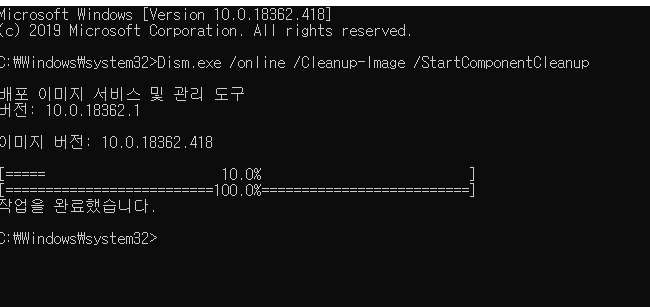
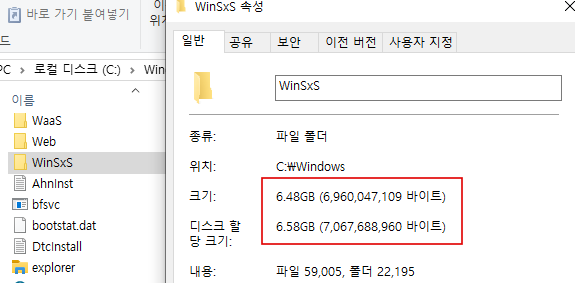
이 명령어를 사용하면, 기존 winsxs를 30일마다 정리하던 규칙에 관계없이 업데이트된 구성요소의 이전 버전을 모두 삭제합니다.
사용 후, winsxs 폴더의 크기를 측정해보았습니다.
대략 600mb 정도의 용량이 새로이 확보된 것을 알 수 있습니다.
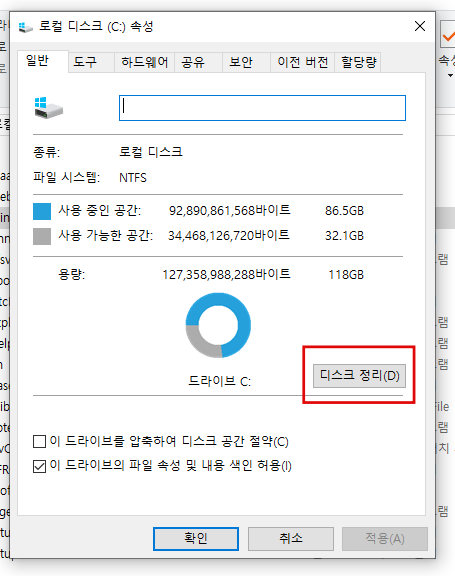
마이크로소프트에서는 winsxs 정리보다는 디스크 정리를 더 추천하는 것 같습니다.
임시파일 이라든가 휴지통, 다운로드 폴더 등등 용량 확보에는 더 효과적일 수 있다는 것이죠.
디스크 정리는 정리가 필요한 드라이브 위에 마우스를 대고 우클릭한 뒤 속성으로 들어가면 시작할 수 있습니다.
그 외 외부 프로그램을 이용해, c드라이브 용량을 확보하는 방법도 있습니다.
이 방법은 하나의 드라이브를 파티션으로 구분했을 때 유용한 방법인데요. 궁금하시면 아래 링크로 가보시기 바랍니다.
손쉽게 C드라이브 용량 늘리는 방법 소개
지금까지 winsxs 정리에 대해서 알아보았습니다.